ყველაზე ცუდი, რაც შეიძლება მოხდეს ნებისმიერ ადამიანს თუ ისინი დასრულდება up მუდმივად ამოღებულია ყველა მათი მნიშვნელოვანი წერილებს და არ მიმდინარეობს შეუძლია ფეხზე მათ. ხშირად, ჩვენ შემთხვევით გარკვევას ჩვენი შემოსულ უსარგებლო ფოსტა, წაშლის ყველა ჩვენი მნიშვნელოვანი პირობა გასწვრივ. თუმცა, ვშიშობ, არა იმიტომ, რომ advancements გაკეთდა ტექნოლოგია ყოველ დღე გამოიწვია პროგრამული კომპანიების მიღების პროგრამული უზრუნველყოფა, რომელიც დაგეხმარებათ ფეხზე პერმანენტულად წაიშლება ელ Outlook.
- Solution 1: როგორ აღდგენა მუდმივად იშლება წერილებს in Outlook
- Solution 2: როგორ აღდგენა მუდმივად წაშლილია ელ PDT, ფაილები
Solution 1: როგორ აღდგენა მუდმივად იშლება წერილებს in Outlook
თუმცა, არ არის სარემონტო, ამ შემთხვევაშიც კი, თუ თქვენ გაწმენდილი თქვენი ამოღებულია პუნქტის საქაღალდეში. იმიტომ, რომ როდესაც თქვენ წაშალოთ თქვენი ელ. კონტაქტები და სხვა ნივთები Microsoft Outlook, როგორც თქვენი შემომავალი და წაშლილი პუნქტის საქაღალდეში, Microsoft Outlook ინახავს მათ ვადით, სანამ ისინი მუდმივად წაშალოთ.
კიდევ ერთი უსაფრთხოების მექანიზმი გათვალისწინებული თქვენ მიერ Microsoft Outlook, რომ თუ წაშლა ელ თქვენი შემომავალი, ასევე წაშლილი საქაღალდეში, ის კვლავ საშუალებას გაძლევთ ფეხზე მუდმივად იშლება წერილებს Outlook.
ნაბიჯი 1 თქვენ შეხვიდეთ თქვენი Microsoft Outlook ანგარიში და გახსნა წაშლილია ელემენტი საქაღალდეში. ეს იქნება ცარიელი, როგორც თქვენ წაშალეთ ყველა თქვენი ელ იქ.
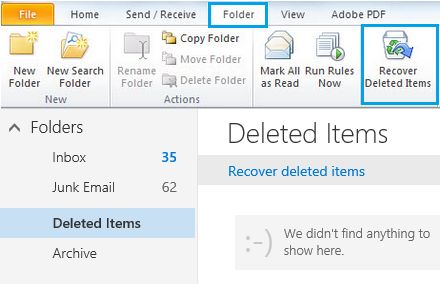
ნაბიჯი 2 დააწკაპუნეთ საქაღალდეში ვარიანტი გათვალისწინებული მენიუში და აირჩიეთ აღდგენა წაიშალოს საკითხი.
ნაბიჯი 3 Microsoft შემდეგ ფეხზე მუდმივად წაშლილია ელ მათი გაცვლის სერვერზე და მოგაწვდით სია წაშლილი ელ თარიღი, რომ თქვენ deled მათ.
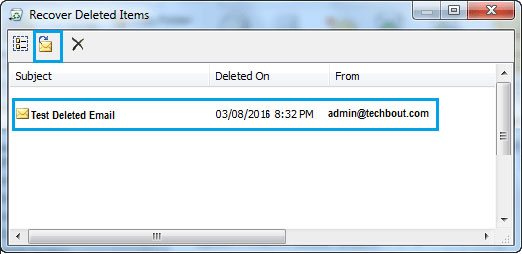
ნაბიჯი 4 აირჩია, ელ, რომ გსურთ მიიღოთ დაჭერით ღილაკს აღდგენა, რომ თქვენ ნახავთ ზედა მარცხენა კუთხეში.
ნაბიჯი 5 მოძიებული ელ იქნება შენახული უკან თქვენი ამოღებულია პუნქტის საქაღალდეში სადაც თქვენ შეგიძლიათ გადაადგილება უკან შემოსულებში, ან ნებისმიერ ფოლდერში.
შენიშვნა: Microsoft არ შეუძლია დაიბრუნებს ელ, კალენდარი, საკონტაქტო წაშლილი ცოტა ხნის წინ. თქვენ შეიძლება მხოლოდ იმ შემთხვევაში დაიბრუნებენ ცოტა ხნის წინ იშლება წერილებს, ასევე დამოკიდებულია თქვენი ანგარიშის პარამეტრები.
თუ თქვენ დასრულდება მდე წაშლის საქაღალდეში, თქვენ უნდა მიიღოთ, რომ საქაღალდეში, როგორც თქვენ ვერ შეძლებთ მიიღოთ მხოლოდ შერჩეულ ელ, რომ საქაღალდეში ფოლდერი.
Solution 2: როგორ აღდგენა მუდმივად წაშლილია ელ PDT, ფაილები
1. რა არის PST ფაილი
PST დგას პირადი შენახვის საქაღალდეში. PDT, ფაილის არის პირი, საქაღალდე ფაილი MS Outlook. ეს არის შენახვის ლიმიტი გათვალისწინებული Outlook, რომელიც 2GB. ეს გამოიყენება შესანახად ასლები Eamil შეტყობინებები, კალენდარი, კონტაქტები, შენიშვნები და სხვა ნივთები.
თუ PDT, ფაილი დაზიანებული ან დაზიანებულია, Stellar Phoenix Outlook PDT, სარემონტო ინსტრუმენტი საშუალებას სკანირების დაზიანებული და კორუმპირებული PST ფაილი და reair იგი. იგი ასევე მხარს უჭერს აღდგენა მუდმივად ამოღებულია ელექტრონული ფოსტის მესიჯები, attachments, კონტაქტები, კალენდარი საკითხი, ჟურნალები, შენიშვნები და ა.შ.

- აღდგება ყველა საფოსტო კომპონენტების ფარგლებში ფაილი, როგორიცაა ელ, მიმაგრება, კონტაქტები, კალენდარი საკითხი, ჟურნალები, შენიშვნები და ა.შ.
- აღდგება შემთხვევით წაშლილი წერილებს, რომლებიც თვითონ შეცდომა ან დაკარგვის გამო დაუგეგმავი სისტემის გაფორმებით
- საშუალებას იძლევა გადარჩენის ამოღებული ფოსტის EML, MSG, RTF, HTML და PDF ფორმატში
- მხარდაჭერა შეკეთება დაშიფრული და პაროლით დაცული PDT, ფაილი
- გაძლევთ საშუალებას მოწყობა დასკანერებული ელ გამოყენებით სხვადასხვა კრიტერიუმების მიხედვით, როგორიცაა "თარიღი", "From", "იმისათვის, რომ", "თემა", "ტიპი", "დანართი", და "მნიშვნელობა"
- რემონტი კორუმპირებული Outlook ფაილის შექმნა MS Outlook 2016, 2013, 2010, 2007, 2003, 2002 (XP), და 2000 და MS Office 2016, 2013, 2010 (64-bit ვერსია), 2007 და 2003, მხარს უჭერს Windows 10, 8, 7, Vista.
2. რემონტი PST ფაილი და ფეხზე მუდმივად ელ
ნაბიჯი 1 თუ თქვენ არ იცით, ადგილმდებარეობის თქვენი ფაილი აირჩია "ნახავთ PST ფაილი ', და აირჩია" აირჩიეთ Outlook ფაილი.

ნაბიჯი 2 მოძებნეთ თქვენი დისკის ვარიანტი 'Look in' და აირჩიეთ, სადაც ფაილი შეიძლება უკვე ინახება და შემდეგ "ვეძებოთ in 'კიდევ ერთხელ.

ნაბიჯი 3 ყველა PDT, ფაილი იქნება აჩვენა შემდეგ სკანირების ყველა ფოლდერები და საქვეუწყებო საქაღალდეების "ძებნა შედეგები. არჩევა PST ფაილი და აირჩიეთ "დაწყება".

ნაბიჯი 4 Click "Scan ახლა" დაიწყოს სარემონტო პროცესი. იმ დროს მიღებული დამოკიდებულია ზომის ფაილი, რომ თქვენ ცდილობთ ფეხზე ან თუ როგორ დაზიანებული ფაილი.

ნაბიჯი 5 ყველა გარემონტდა PST ფაილი იქნება ნაჩვენები მარცხენა ფანჯარა. თქვენ შეგიძლიათ წინასწარ ყველა ელემენტი შერჩევით საქაღალდეში.

ნაბიჯი 6 აირჩიეთ ფოლდერები გსურთ ფეხზე და აირჩიეთ "შენახული გარემონტებული ფაილი 'ღილაკს. მრავალი ფორმატის უზრუნველყოფილი იქნება, რომლის მეშვეობითაც თქვენ შეგიძლიათ აირჩიოთ თქვენი სასურველი და შეინახოთ განთავსების, რომ თქვენ. აირჩიეთ 'OK' გასაგრძელებლად.

ნაბიჯი 7 მიმდინარე სტატუსი ნაჩვენებია მიერ ფანჯრის ქვემოთ.

ნაბიჯი 8 მუდმივად ამოღებულია ელ არის აღდგენილი და გადაარჩინა.

Outlook PDT, სარემონტო ზოგავს თქვენს ამოღებული ფაილი ცალკე სერვერზე, FTP სერვერზე, ვიდრე ადგილობრივი დისკზე. თუმცა, თანამედროვე მსოფლიოში ძალიან ცოტა ადამიანი გამოიყენებს, ურჩევნიათ Secure FTP ნაცვლად შედარებით ტრადიციული ერთი, რომ ისინი იყენებენ, რაც ზღუდავს მის გამოყენებას თანამედროვე ჯერ, ასე რომ Outlook PDT, სარემონტო ინსტრუმენტი უნდა შეიცვალოს, რომ.
ამოღებულია ელ აღდგენის
- ელ აღდგენის პროგრამული უზრუნველყოფა +
- აღდგენა ამოღებულია Email +






